7 beste skjermleserapper og programvare
Skjermleserprogramvare lar enhver blind eller svaksynt person enkelt bruke datamaskinen. Disse verktøyene konverterer innholdet på skjermen til lyd slik at brukeren enkelt kan høre og forstå det.
Noen av appene gir også punktvisning som blinde kan lese for å få informasjonen på skjermen.
Her har vi nevnt noen av de mest populære skjermleserne som vil hjelpe de som ikke klarer å bruke datamaskinen på grunn av synsproblemer. Du vil få programvare for både Windows PC og Mac i denne listen. Det er også et bonustips om å bruke en skjermleser på Android og iOS på slutten av artikkelen.
innhold
Beste skjermlesere for blinde og svaksynte
1. NVDA
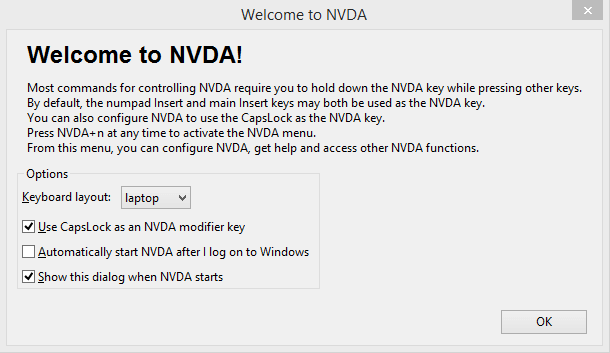
NVDA eller Non-Visual Desktop Access er en åpen kildekode skjermleserapplikasjon for Windows PC. Når du har lastet ned programvaren og installert, vil den fortelle hvert område på skrivebordet og ikonene der musen skal navigeres. Det vil også fortelle alle tastaturtastene du vil skrive eller bruke.
Det er enkelt å bruke NVDA, bare installer og det vil gjøre resten. Dette er en flott skjermleser for blinde mennesker, og den gir stemmetilbakemelding for alt på skrivebordet på PC-en, enten du surfer på Chrome, skriver hva som helst eller bare navigerer til en hvilken som helst mappe eller fil. Du kan også bruke noen taster og snarveier fra tastaturet for å kontrollere eller administrere NVDA-applikasjonen.
2. Jaws skjermleser
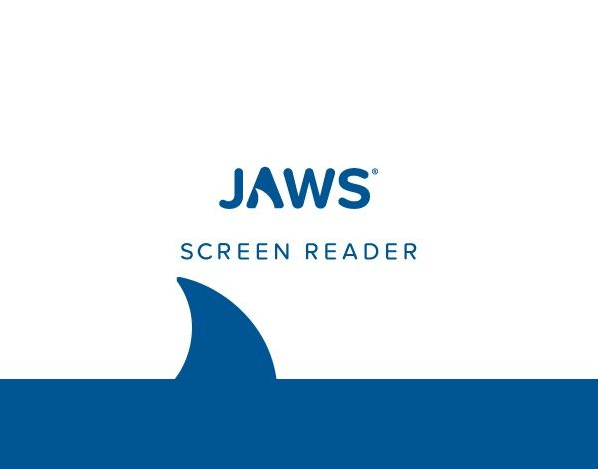
Dette er en annen skjermleserprogramvare som lar synshemmede bruke datamaskinen. Den vil også fortelle komponentene på skrivebordet der musepekeren peker på. I tillegg til alt dette kan Jaws også konvertere skjerminformasjonen til blindeskriftspråk og overføre den til oppdaterbare leselister. På denne måten kan blinde berøre leselisten for å vite hva som er på skrivebordsskjermen.
3. WebAnywhere
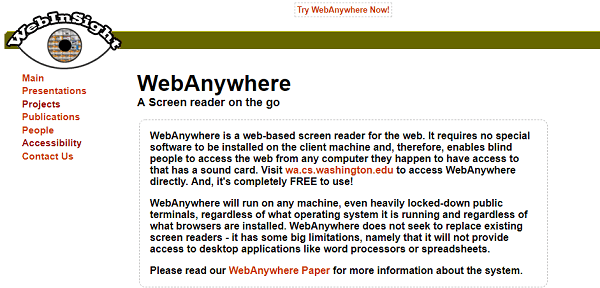
WebAnywhere er et online gratis skjermleserverktøy for enhver nettleser og kan brukes uten å installere noen programvare eller applikasjon. Ved å bruke dette verktøyet kan blinde enkelt få tilgang til nettlesere på hvilket som helst system eller skrivebord og lytte til teksten på skjermen ved å bruke denne skjermtekstleseren for nettlesere. Det vil fungere på alle typer nettlesere, men ikke andre steder som andre mapper osv.
4. ChromeVox
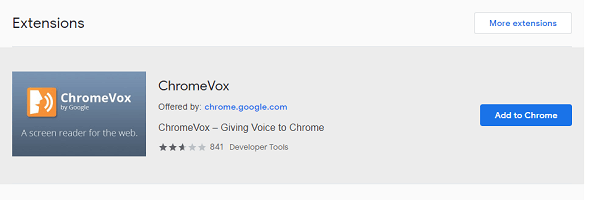
Denne skjermleseren er laget spesielt for Chrome-nettleseren som du kan laste ned fra Chrome Nettmarked. Denne utvidelsen vil gi stemmetilbakemelding og fortelle alle aktivitetene som foregår i nettleseren samtidig som den fremhever området med boksen som blir fortalt. Den vil også fortelle alle ordene, teksten og tallene som er skrevet på tastaturet, slik at blinde kan skrive inn det rette. Det vil også fungere med Chrome-nettleserne på macOS.
Last ned fra Chrome Nettmarked
5. BRLTTY
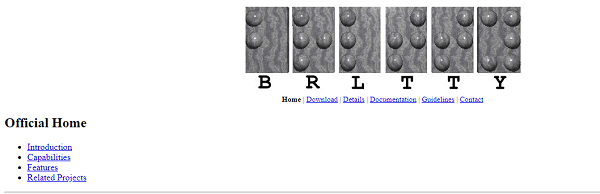
Dette er en av de beste skjermleserappene og den mest populære blant LINUX-brukere. Denne programvaren gjør informasjonen og detaljene på skjermen til punktform og overfører den til leselisten slik at blinde brukere kan se og navigere. I tillegg til dette har den også noen stemmefunksjoner og taler som vil fungere som en ekstra guide til de synshemmede som bruker systemet.
6. Apple VoiceOver
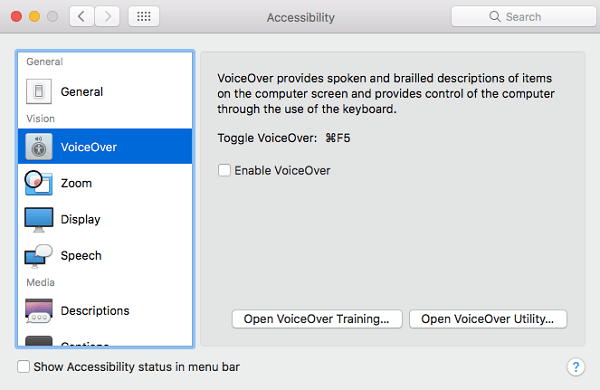
Hvis en bruker bruker Mac, kan de også bruke skjermleserprogrammet innebygd i macOS. Du kan aktivere det i Systemvalg > Tilgjengelighet > under Syn vil du finne VoiceOver Nytte.
Dette vil aktivere skjermleserprogrammet eller -verktøyet på Mac-en din, og det vil fortelle alt på skjermen for å veilede blinde eller synshemmede. Den vil også lese opp nettsidene og deres innhold som er på skjermen.
7. Windows-forteller
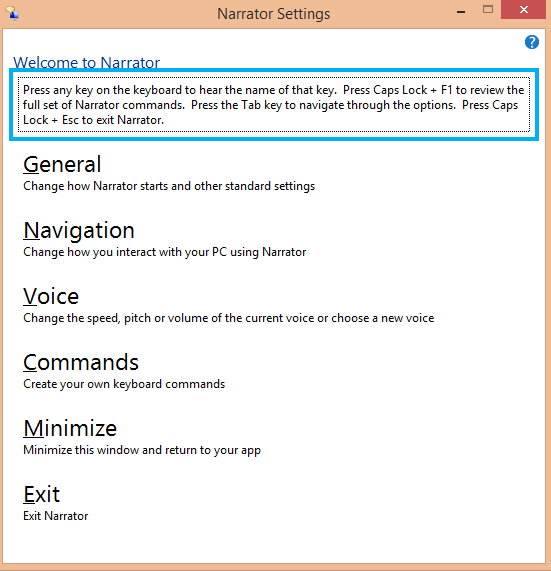
Dette verktøyet er også innebygd i nesten hele versjonen av Windows, enten 7, 8, 10 eller andre som Linux.
Du kan aktivere fortelleralternativet under Enkel tilgang Meny. Dette lar Windows fortelle og gi lydtilbakemelding for området der musepekeren er tatt. Det er enkelt og du trenger ikke å laste ned ekstra programvare på din Windows-PC.
konklusjonen
Alle disse skjermleserne lar blinde og synshemmede jobbe på datamaskinen. De fleste av disse programmene er perfekte for bruk, men jeg vil anbefale å gå for Windows-forteller og NVDA da de begge er enkle å bruke.
Du kan også bruke skjermleserfunksjonen på Android-enheter. For dette kan du slå på TalkBack alternativ eller taleassistent. For iOS-brukere vil VoiceOver fungere på samme måte. Du kan enkelt bruke VoiceOver på iPhone.
Hvis du planlegger å installere en av disse appene på barnets telefon eller datamaskin, ikke glem at du bør være klar over hva barnet ditt gjør på enheten sin. Kryss av denne listen over gratis apper for foreldrekontroll som gjør nettopp det.
Kjenner du til andre verktøy? Gi oss beskjed. Og hvis du har venner som trenger denne typen programvare, så gi dem beskjed ved å dele denne artikkelen.
Siste artikler